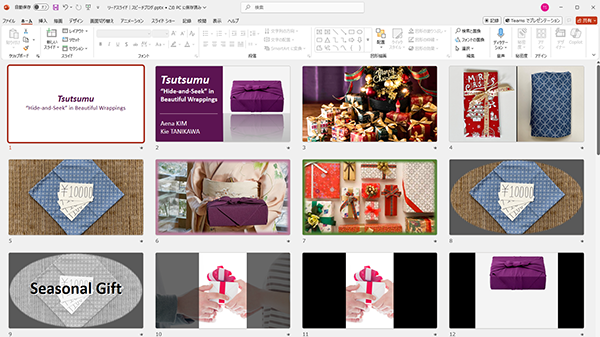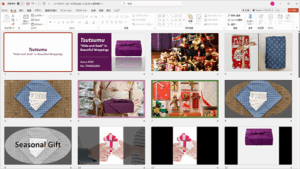PowerPoint|最後の次「ポストスライド」でプレゼン終了時の雰囲気を守る
最終スライドを「もう1枚」用意してプレゼンの空気感を維持する
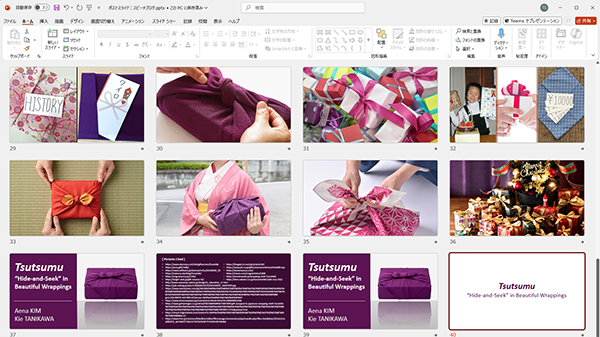
スライドショーが終了した瞬間、突然真っ黒な画面が登場したことはありませんか?通常なら、最終ページの次にはスライドを進めないのが普通ですが、何かの拍子に進んでしまうのも世の常。そんな暗黒画面を防止するには、プレゼンの最終スライドの後ろに、さらにもう一枚スライドを追加する「ポスト・スライド」(post slide)が役立ちます。
突然のブラックアウト画面を防ぎ、事後の雰囲気を保つ。
無事にプレゼンが終了し、質疑応答などで「スライドを戻す操作」をする際、うっかりスライドを進めてしまうことがあります。するとスクリーンは突然「真っ黒な画面」になります。慌ててスライドを戻すと、今度は急に明るい画面に…。これでは聴衆には迷惑ですし、数分前までスマートにプレゼンしていた雰囲気も崩れます。
このような"操作事故"を防ぐには、最終スライドのさらに後ろにもう一枚、スライドを用意しておくことをお勧めします。この「最終スライドに追加するスライド」のことを、私の研究室では「ポスト・スライド」(post slide)と呼んでいます。
ポストスライドは、本来「見えるはずのないスライド」です。ゆえにポストスライドのデザインは、プレゼンの雰囲気を維持しつつ、簡単な文字列を配置する程度で十分です。これがあるだけで、誤って最終スライドから更にスライドを送ってしまっても、表示されるのはこのポストスライドです。スクリーンがブラックアウトすることはありません。
「ポストスライド」と「リードスライド」でサンドイッチ型に
最適なポストスライドを簡単に準備する方法があります。それは、昨日のブログ記事で紹介した、表紙スライドの前に追加する「リード・スライド」(lead slide)を、最後の「ポスト・スライド」として再利用することです。つまり、スライドの最初と最後に、同一のシンプルなスライドを配置するのです。
この記事のトップ画像(パワーポイントのスライド一覧表示)をご覧ください。この右下の赤枠で示したスライドが「ポスト・スライド」です。こちらの記事で紹介した「リード・スライド」と全く同じものが配置されているのが分かります。
まとめると、パワーポイントのスライド構成が次のような「サンドイッチ構造」になっていることに気づくでしょう。
- リード・スライド(文字列だけのタイトルスライド)
→ 目的:操作機器類の準備状態の確認 - 正規のタイトルスライド
→ 目的:プレゼン開始の告知 - メイン・スライド群(プレゼン本体)
- 最終スライド(正規のタイトルスライドを再利用)
※「Thank you! スライド」の代わりとなるもの
→ 目的:プレゼン終了の告知 - ポスト・スライド(リード・スライドを再利用)
→ 目的:操作ミスの察知(事故防止)
本来表示されることのない「ポスト・スライド」がスクリーンに映し出されるということは、すなわち「スライド操作のミス」があったということです。しかし、ポストスライドがリードスライドと同じデザインであれば、仮に見えたとしても、その統一感により違和感はありません。
リードスライドを配置したついでに、ぜひポストスライドも併せて配置してください。見えないところの工夫こそ、見えても恥ずかしくない「プロの工夫」になります。聴衆に暗黒のスクリーンを見せてしまわないよう、ぜひ覚えておいてください。
ちなみに、上記のカコミをご覧いただいてお分かりかと思いますが、「ご清聴ありがとうございました!スライド」(俗にいう「Thank You! スライド」)は、プレゼンには不要です。ぜひこちらの記事「プレゼン最後のThank you!スライドは不要。終わりはタイトル画面で」をお読みください。
■ あわせて読みませんか?

お問い合わせ
講演会・セミナー講師、
コンテスト審査員、執筆のご依頼など